您好,登錄后才能下訂單哦!
您好,登錄后才能下訂單哦!
這篇文章給大家介紹如何創建Image ,內容非常詳細,感興趣的小伙伴們可以參考借鑒,希望對大家能有所幫助。
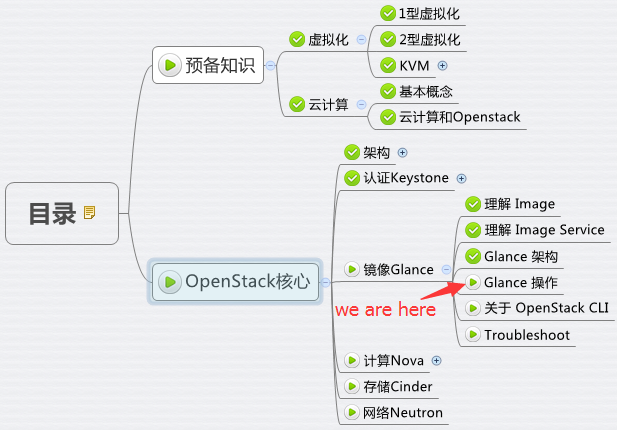
如何通過 Web GUI 和 CLI 兩種方法創建 Image。
OpenStack 為終端用戶提供了 Web UI(Horizon)和命令行 CLI 兩種交換界面。
兩種方式我們都要會用。
可能有些同學覺得既然有更友好的 Web UI 了,干嘛還要用 CLI? 這里 CloudMan 給出下面的理由:
Web UI 的功能沒有 CLI 全,有些操作只提供了 CLI。 即便是都有的功能,CLI 可以使用的參數更多
一般來說,CLI 返回結果更快,操作起來更高效
CLI 可放在腳本中進行批處理
有些耗時的操作 CLI 更合適,比如創建鏡像(后面將涉及)
admin 登錄后,Project -> Compute -> Images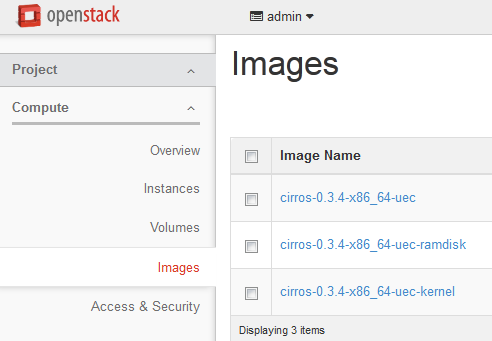
點擊右上角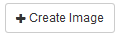 按鈕,為新 image 命名。
按鈕,為新 image 命名。
這里我們上傳一個 image。 點擊 ,選擇鏡像文件 cirros-0.3.4-x86_64-disk.img。 cirros 是一個很小的 linux 鏡像,非常適合測試用。 大家可以到 http://download.cirros-cloud.net/ 下載。
,選擇鏡像文件 cirros-0.3.4-x86_64-disk.img。 cirros 是一個很小的 linux 鏡像,非常適合測試用。 大家可以到 http://download.cirros-cloud.net/ 下載。
格式選擇 QCOW2。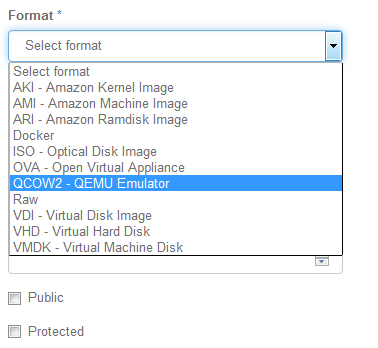
如果勾選 ,該 image 可以被其他 Project 使用 如果勾選
,該 image 可以被其他 Project 使用 如果勾選 ,該 image 不允許被刪除。
,該 image 不允許被刪除。
點擊 ,文件上傳到 OpenStack 并創建新的 image
,文件上傳到 OpenStack 并創建新的 image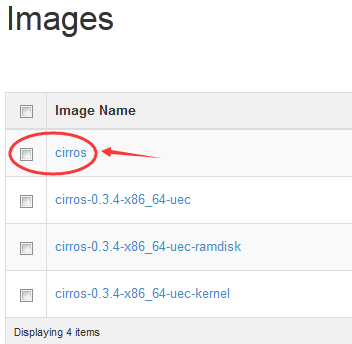
點擊 image 鏈接 ,顯示詳細信息
,顯示詳細信息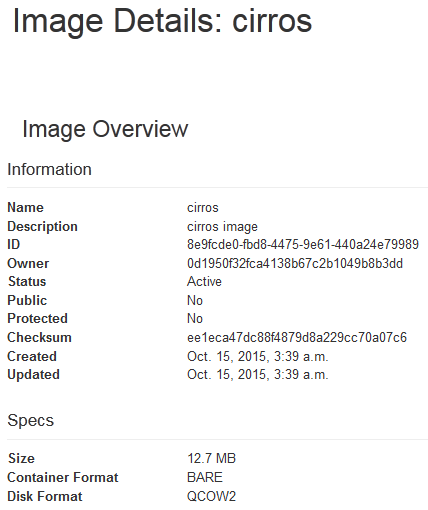
cirros 這個 linux 鏡像很小,通過 Web UI 上傳很快,操作會很順暢。 但如果我們要上傳的鏡像比較大(比如好幾個 G ),那么操作會長時間停留在上傳的 Web 界面,我們也不知道目前到底處于什么狀態。 對于這樣的操作,CLI 是更好的選擇。
將 image 上傳到控制節點的文件系統中,例如 /tmp/cirros-0.3.4-x86_64-disk.img
設置環境變量
Devstack 的安裝目錄下有個 openrc 文件。source 該文件就可以配置 CLI 的環境變量。這里我們傳入了兩個參數,第一個參數是 OpenStack 用戶名 admin;第二個參數是 Project 名 admin
執行 image 創建命令
glance image-create --name cirros --file /tmp/cirros-0.3.4-x86_64-disk.img --disk-format qcow2 --container-format bare --progress
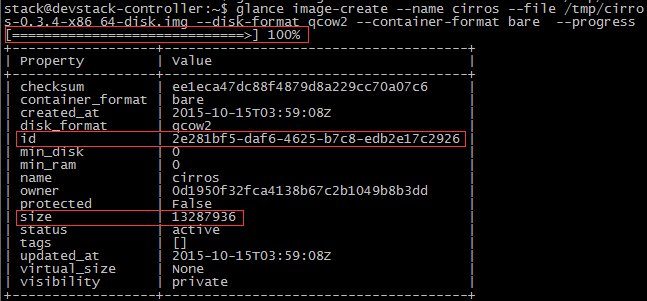
在創建 image 的 CLI 參數中我們用 --progress 讓其顯示文件上傳的百分比 %,是不是比 Web UI更直觀呢?
在 /opt/stack/data/glance/images/ 下查看新的 Image
關于如何創建Image 就分享到這里了,希望以上內容可以對大家有一定的幫助,可以學到更多知識。如果覺得文章不錯,可以把它分享出去讓更多的人看到。
免責聲明:本站發布的內容(圖片、視頻和文字)以原創、轉載和分享為主,文章觀點不代表本網站立場,如果涉及侵權請聯系站長郵箱:is@yisu.com進行舉報,并提供相關證據,一經查實,將立刻刪除涉嫌侵權內容。